Pokaż innym swoje zdjęcia

W trakcie instalacji programu odznacz pole Webshots Toolbar for Internet Explorer, które dodaje pasek narzędziowy do Internet Explorera. W kolejnym etapie instalacji odznacz pole Make Webshots Daily my browser's home page, które zmienia stronę startową przeglądarki WWW. Dalsza część instalacji przebiega standardowo.
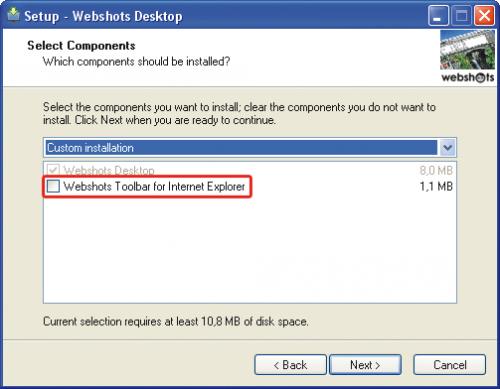
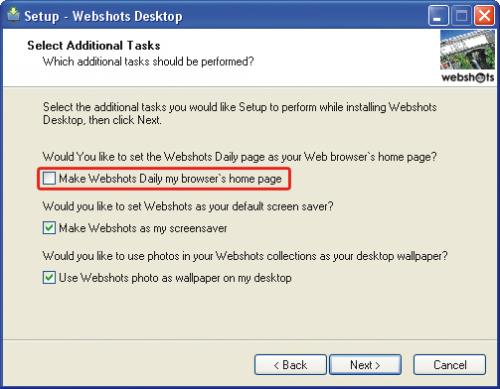

Po uruchomieniu programu wyświetla się okno powitalne. Odznacz w nim pole Show this screen on startup i kliknij OK.


W lewej części okna znajdują się przykładowe miniatury zestawu fotografii. Wybierz jedną z nich, a następnie kliknij przycisk Set Wallpaper. Tapeta wyświetla się na pulpicie.
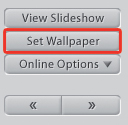

Aby utworzyć własny zestaw zdjęć na pulpit, kliknij przycisk Create Collection. W nowo otwartym oknie w polu Title wpisz tytuł, w polu Description krótki opis, a w Topic temat. Kliknij OK, w kolejnym oknie też OK.
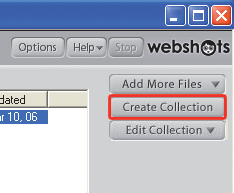
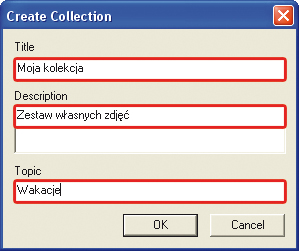

Po powrocie do okna głównego kliknij przycisk Add More Files i z rozwiniętego menu wybierz opcję: My computer - add files stored on your computer. Wyświetli się pierwsze okno kreatora. Kliknij Dalej.
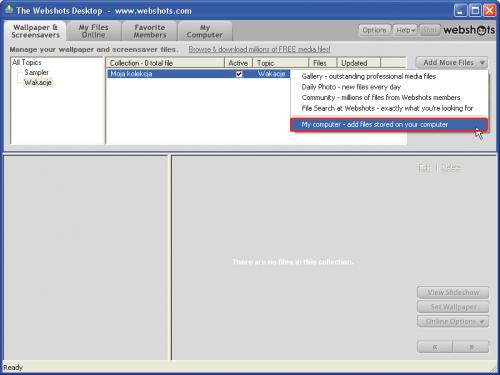

W standardowym oknie dialogowym wskaż pliki ze zdjęciami i kliknij Otwórz. Po powrocie do okna kreatora kliknij przycisk Skip to final review.


W kolejnym oknie kreatora kliknij przycisk Dalej. Zestaw zostanie utworzony. Kliknij przycisk Zakończ.

Aby zmienić czas wyświetlania kolejnych zdjęć, w oknie głównym kliknij przycisk Options. W oknie Webshots Options kliknij zakładkę Wallpaper. Rozwiń listę Automatically cycle wallpaper every i wybierz odpowiednią opcję 30 minutes.


Jeśli chcesz, aby na tapecie był dodatkowo wyświetlany kalendarz, pod tą samą zakładką Wallpaper w sekcji Wallpaper Calendar znajdziesz opcje związane z wyświetlaniem kalendarza. Po zakończeniu ustawień kliknij OK.







